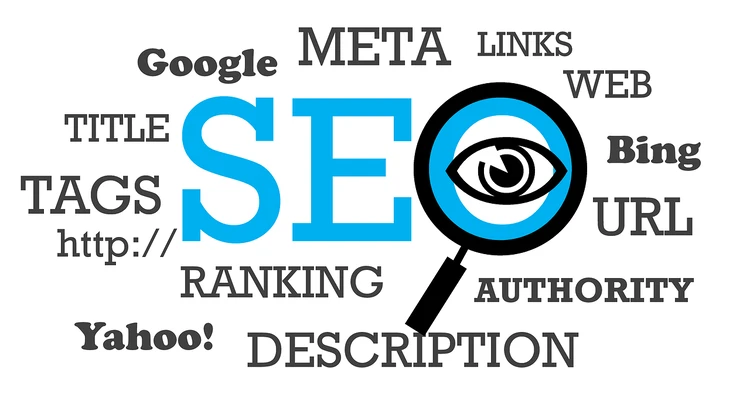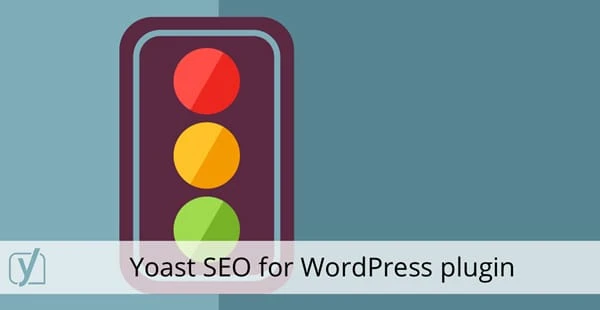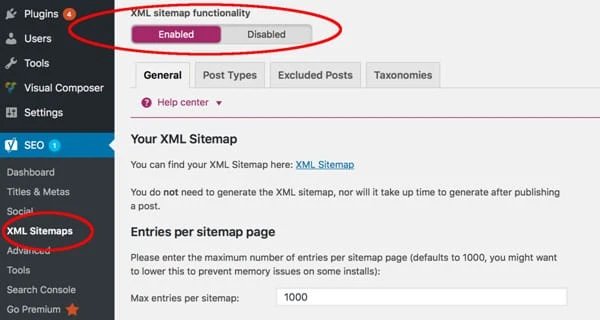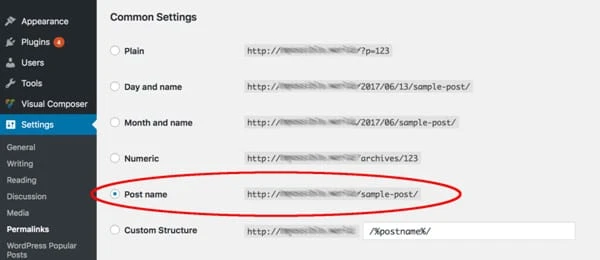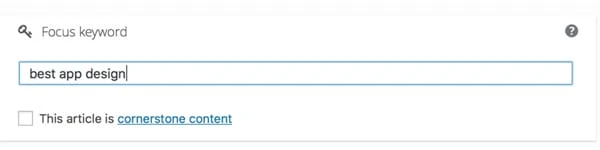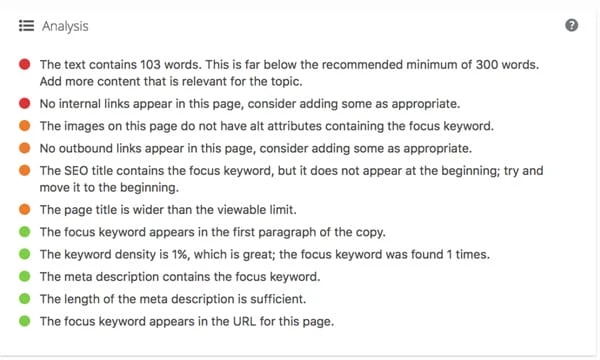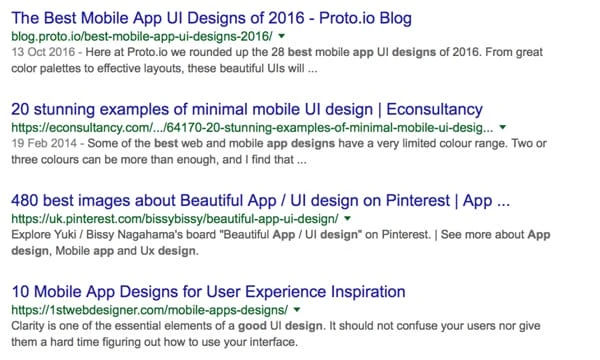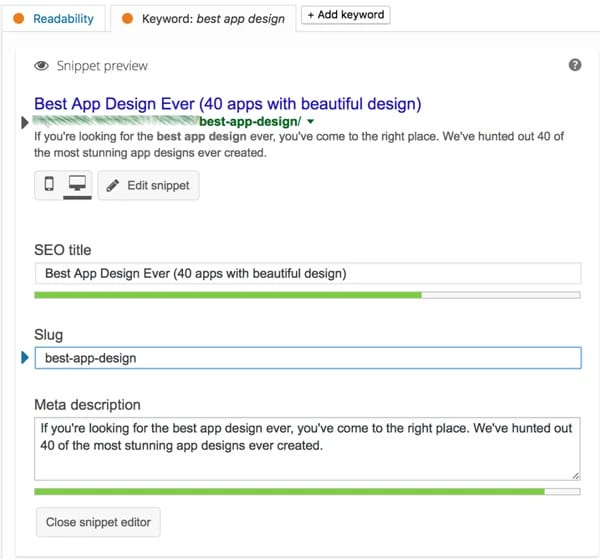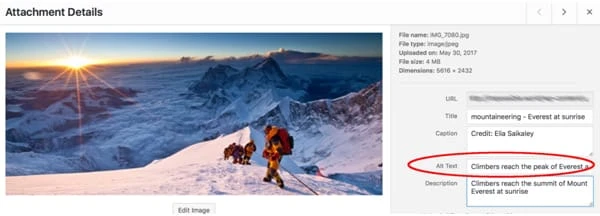Una guía para principiantes de SEO en WordPress
¿Alguna vez se preguntó cómo hacer que su sitio web de WordPress aparezca en la primera página de resultados de Google?
Es la clave para un tráfico enorme y sostenible a su sitio. De hecho, las estadísticas muestran que más del 50% de las personas solo hacen clic en los tres primeros enlaces de una búsqueda en Google.
Así que realmente queremos que su sitio de WordPress entre en esos tres primeros resultados de búsqueda.
La gran pregunta es ¿cómo lo hacemos?
Ahí es donde entra el SEO.
En esta guía para principiantes, le mostraré cómo modificar y optimizar su sitio de WordPress para ascender rápidamente en el ranking de búsqueda de Google.
Pero lo primero es lo primero:
¿Qué es exactamente el SEO?
SEO significa ‘Optimización de motores de búsqueda’. Se trata de una serie de trucos, consejos y trucos para mejorar tu presencia en Google.
Ya has dado un buen primer paso al crear un sitio con WordPress. WordPress viene con muchas funciones de SEO integradas como estándar.
Sin embargo, si quiere vencer a la competencia, tenemos que ir un paso más allá y modificar algunas cosas nosotros mismos.
¿Qué hace que Google funcione?
Para mejorar su SEO, debe saber qué busca Google. En otras palabras, ¿qué factores utiliza Google para determinar sus resultados de búsqueda?
Google envía ‘rastreadores’ para recopilar información de su sitio web con el fin de clasificarlo. Estas son algunas de las principales cosas que buscan los rastreadores:
- Palabras clave: las ‘palabras clave’ le dicen a Google de qué se trata su sitio web. Al incluir palabras clave descriptivas en todos los lugares correctos, Google puede averiguar dónde categorizarlo.
- Experiencia de usuario: Google quiere enviar a las personas a sitios web con una buena experiencia de usuario. Después de todo, quieren recomendar los mejores sitios web. Por lo tanto, los rastreadores buscan características como la velocidad del sitio, una tasa de rebote baja y un alto tiempo en el sitio.
- Enlaces y autoridad: Google quiere enviar a las personas a sitios web con mucha autoridad y respeto. Para hacer esto, buscan la cantidad de enlaces a su sitio web (y la autoridad de esos enlaces).
Entonces, ahora que sabe cómo funciona el algoritmo de Google, comencemos a modificar su sitio de WordPress para mejorar el rendimiento del motor de búsqueda.
Paso 1. Active la ‘visibilidad del motor de búsqueda’ de WordPress
El primer paso es fácil, pero también es esencial. WordPress tiene una palanca para activar y desactivar la visibilidad de su motor de búsqueda.
Esta opción existe para aquellos que están trabajando en un sitio que aún no está listo para lanzarse. Si está haciendo eso, es posible que no desee que los motores de búsqueda comiencen a indexar su sitio.
Pero para la máxima optimización de motores de búsqueda, necesitamos esta configuración activada.
Vaya a Admin > Configuración > Lectura > Visibilidad del motor de búsqueda y asegúrese de que la casilla no esté marcada.
Paso 2. Elige tus palabras clave
Imaginemos que estás haciendo una búsqueda en Google. ¿Qué palabras o frases escribirías para encontrar tu sitio de WordPress?
Si vendes equipo de escalada en roca, probablemente buscarías «zapatos de escalada en roca», ¿verdad?
Esta es la forma más fácil de encontrar sus primeras palabras clave. El verdadero truco, sin embargo, es encontrar palabras clave y frases de nicho y únicas para que puedas dominar Google.
Esta es una ciencia en sí misma, y vale la pena seguir leyendo sobre cómo generar palabras clave y frases únicas. Escriba ahora algunas palabras clave que describan su sitio web y manténgalas a mano. Los necesitaremos a lo largo de esta publicación.
Paso 3. Asegúrate de que tu sitio de WordPress sea ultrarrápido
Google ha confirmado que tiene en cuenta la velocidad de carga al clasificar los sitios web. Tiene sentido si lo piensas: Google quiere dar respuestas rápidas a las personas.
Hay muchas cosas que puede hacer para asegurarse de que su sitio sea ultrarrápido:
- Elija un proveedor de alojamiento web más rápido. Su proveedor de alojamiento web es el motor de su sitio: debe responder rápidamente. Pruebe qué tan rápido responde su servidor web con el verificador de velocidad del servidor de Bitcatcha. Google recomienda un tiempo de respuesta de 200 ms. Si eres más lento que eso, ¡podría ser hora de actualizar!
- Instale un caché de WordPress: un caché sirve copias ligeras de su sitio a los lectores, lo que hace que la carga sea mucho más rápida. Descargue un complemento de caché de WordPress como W3 Total Cache para comenzar.
- Comprime tus imágenes: las imágenes suelen ser densas y pesadas, lo que las hace lentas para cargar. Use un complemento de WordPress como WPSmush para comprimir sus imágenes sin perder calidad.
Paso 4. Descarga el complemento Yoast SEO
Hay todo tipo de complementos SEO de WordPress, pero este es el mejor con diferencia.
Lo mejor de todo es que el complemento es gratuito. Viene con muchas funciones integradas que ajustan automáticamente su sitio para la visibilidad del motor de búsqueda. Y le pide que realice cambios óptimos en las publicaciones y páginas de su blog.
Exploraremos más sobre este complemento a medida que avanzamos en este tutorial.
Paso 5. Cree un mapa del sitio XML
Si esto suena técnico, no se preocupe, ¡no lo es! De hecho, Yoast SEO hará esto por ti.
¿Qué es un mapa del sitio XML? Bueno, es un índice de todas las páginas y publicaciones de su sitio web. Pone toda la información en un archivo simple o ‘mapa del sitio’ para que Google pueda indexar fácilmente su contenido.
Piense en ello como crear una hoja de trucos para Google, para que pueda comprender rápidamente su sitio.
Lo mejor de todo es que si ha instalado Yoast SEO, el complemento ya ha creado su mapa del sitio XML. Simplemente vaya a Yoast SEO > Mapas de sitio XML > Habilitar.
Paso 6. Optimiza tus URL
Las URL son el primer lugar en el que Google busca información.
Por ejemplo, una URL como esta: instantshift.com/SEO-beginners-wordpressle dice a Google exactamente de qué se trata la publicación.
Los rastreadores de Google pueden ver de inmediato que la página se trata de SEO para principiantes en WordPress. Luego puede indexar el sitio en consecuencia y asegurarse de que aparezca cuando la gente busque.
Compare eso con una URL como www.instantshift.com/123shjvdjys-siub12.
Google no tiene idea de qué se trata esta publicación. Y lo que es peor, tus lectores tampoco lo verán si ven el enlace en alguna parte.
La comida para llevar aquí es esta:
- Mantenga sus URL cortas, simples y legibles.
- Inserte sus palabras clave en la URL.
- Quite las palabras ‘stop’ como ‘and’ o ‘at’
- Elimina todos los códigos y/o números de la URL.
- Elija el formato de URL más simple en WordPress (Vaya a Configuración> Enlaces permanentes)
Paso 7. Optimiza tus encabezados (
etc.)
etc.)
El siguiente lugar en el que Google busca sus palabras clave es en sus encabezados.
Google asume que sus encabezados contienen información importante y descriptiva sobre su sitio web. Con eso en mente, asegúrese de que sus encabezados contengan sus palabras clave en todo su sitio web.
Piense en esto cuando use encabezados en las publicaciones de su blog, en la página «acerca de» y en su propia página de inicio.
Paso 8. Optimiza las publicaciones de tu blog
Las publicaciones y el contenido del blog son fantásticos para el SEO. ¿Por qué? Porque le brinda más oportunidades para incluir sus palabras clave. También es más probable que genere vínculos de retroceso desde otros sitios web (recuerde, este es uno de los factores más importantes de Google).
Y finalmente, mejora la experiencia general del usuario; es más probable que los visitantes permanezcan más tiempo en su sitio y naveguen por otras publicaciones. (¡Excelente para SEO!)
Pero podemos optimizar aún más ese contenido. Aquí es donde el complemento Yoast SEO es particularmente poderoso.
En el editor de publicaciones del blog, Yoast SEO comienza preguntándote qué palabras clave te gustaría optimizar.
Si está escribiendo un blog sobre los mejores diseños de aplicaciones, debe ingresar las palabras clave «mejor diseño de aplicaciones» en la consola Yoast SEO.
El complemento ahora le dará una lista de verificación de semáforos. Esta lista de verificación contiene todos los elementos que impulsarán su SEO. Una luz verde significa que su publicación de blog está fuertemente optimizada para esta palabra clave en particular. Una luz naranja significa que podría mejorarse y una roja significa que está mal optimizado para SEO.
En los siguientes pasos, veremos algunas de las técnicas de optimización específicas dentro de la publicación del blog.
Paso 9. Optimiza el título y la descripción de tu blog
El título y la descripción es lo que aparece en los resultados de búsqueda de Google.
Su título y descripción son importantes por dos razones. Primero, Google rastreará estas secciones para buscar palabras clave. Utiliza el título y la descripción para categorizar su contenido y hacer que aparezca en las búsquedas correctas.
En segundo lugar, las personas miran el título y la descripción al elegir en qué hacer clic. A medida que se desplazan por los resultados de la búsqueda, desea que hagan clic en su enlace. Por lo tanto, su título y descripción deberían convencer a las personas para que hagan clic en él.
Nuevamente, use la función Yoast SEO para editar el título y la descripción. Obtendrá una luz verde, naranja o roja dependiendo de qué tan fuerte sea.
Paso 10. Usa categorías y etiquetas relevantes
Este es un pequeño ajuste, pero vale la pena hacerlo porque WordPress lo hace muy fácil.
WordPress le permite poner cada publicación en una categoría. Si ejecuta un sitio web de deportes, esas categorías pueden ser «fútbol», «hockey», «baloncesto», etc. Ahora es aún más fácil para Google descubrir de qué se trata su contenido.
Las etiquetas le permiten ser aún más específico. Usando el ejemplo anterior, puede etiquetar sus publicaciones con jugadores y equipos de baloncesto específicos. Eso le da a Google aún más información para categorizarlo y clasificarlo.
Paso 11. Optimiza tus imágenes para SEO
Las imágenes siguen siendo un problema real para los rastreadores de Google. Pueden leer y categorizar fácilmente el texto, pero no pueden mirar una imagen y descubrir qué es. Tienes que decirle a Google cuál es la imagen.
Para ello, edite el nombre del archivo, el título, la descripción y el «texto alternativo».
Cuando cargue una imagen en WordPress, tómese un segundo para agregar los detalles a continuación.
Incluya sus palabras clave en el título y la descripción. El texto alternativo es el texto que aparecerá si un navegador no puede cargar una imagen (también se usa en las computadoras de accesibilidad que usan los ciegos). Debes usar el texto alternativo para describir la imagen.
Nuevamente, esto ayuda a Google a comprender qué es la imagen y cómo categorizarla.
Paso 12. Enlace a su otro contenido y publicaciones de blog
Anteriormente expliqué cómo los enlaces a su sitio son cruciales para los algoritmos de Google. Bueno, los enlaces dentro de su sitio también son útiles.
Ayuda a Google a comprender mejor su contenido y vincula blogs relevantes entre sí. Los enlaces internos ayudan a mostrar a Google la arquitectura y la jerarquía de su sitio web y crean una red de publicaciones conectadas.
También es una de las cosas más fáciles que puede hacer en la lista de verificación de SEO. Si aún no lo ha hecho, vuelva a revisar sus publicaciones y conéctelas con varios enlaces internos.
Paso 13. Enlace a otros sitios de autoridad
Puede pensar que vincular a otros recursos dañaría su propio SEO. En realidad, lo contrario es cierto.
La vinculación a otros sitios de autoridad lo convierte en un recurso más sólido a los ojos de Google. Muestra que está citando referencias y brindando a sus lectores más información. Te convierte en una fuente más valiosa.
La vinculación externa también es una excelente manera de obtener un enlace recíproco. Es mucho más probable que otros sitios web se vinculen con usted.
Para obtener más información sobre por qué son importantes los enlaces externos, consulte esta guía de MOZ, posiblemente el rey del SEO en línea.
Paso 14. Mejora la seguridad de tu WordPress
La seguridad de WordPress y el SEO están más íntimamente relacionados de lo que piensas. Google rutinariamente incluye en listas negras y bloquea sitios web que representan una amenaza de piratería.
De hecho, incluyen en la lista negra hasta 10 000 sitios todos los días por amenazas de phishing y malware. Si su sitio de WordPress está infiltrado, es mucho más probable que lo incluyan en la lista negra de Google.
Entonces, ¿cómo aseguras tu sitio? Puede comenzar leyendo nuestra guía para proteger su sitio de WordPress. También hay un puñado de complementos de WordPress que ayudarán, como Sucuri. Escanea y detecta cualquier malware y lagunas que puedan comprometer su sitio.
Finalmente, asegúrese de mantener actualizados todos los complementos y el software de WordPress.
Paso 15. Atrae backlinks a tu sitio de WordPress
Si ha seguido todos los pasos hasta ahora, ha creado la mejor base posible para el SEO. Su sitio está completamente optimizado para los motores de búsqueda.
Pero, ¿qué sigue?
Bueno, es hora de centrar su atención en generar enlaces a su sitio de WordPress desde sitios web de autoridad. Hay muchas maneras de hacer esto. Por ejemplo, podría publicar como invitado en otro blog o sitio web. Puede enviar su sitio web a directorios o pedirle a su comunidad que promueva o difunda su contenido.
Pensamientos finales
Si recién está comenzando con su sitio de WordPress, entonces el SEO es una herramienta esencial. Es posible que su arduo trabajo tarde un tiempo en hacer efecto, pero vale la pena cuando el tráfico de búsqueda comienza a inundarse.
Si tiene alguna pregunta sobre SEO o las técnicas en esta publicación, ¡hágamelo saber en los comentarios a continuación!